怎么消除windows10激活水印 删除win10桌面上的激活水印的操作指南
Windows 10作为一款广泛使用的操作系统,经常会出现激活水印显示在桌面上的情况,这个水印不仅影响了用户的视觉体验,还给人一种未激活的感觉。如何消除Windows 10激活水印呢?本文将为大家详细介绍删除Win10桌面上激活水印的操作指南,帮助用户快速解决这一问题。无论是对于对于日常办公还是娱乐使用,都能让用户更加专注于自己的工作和享受。
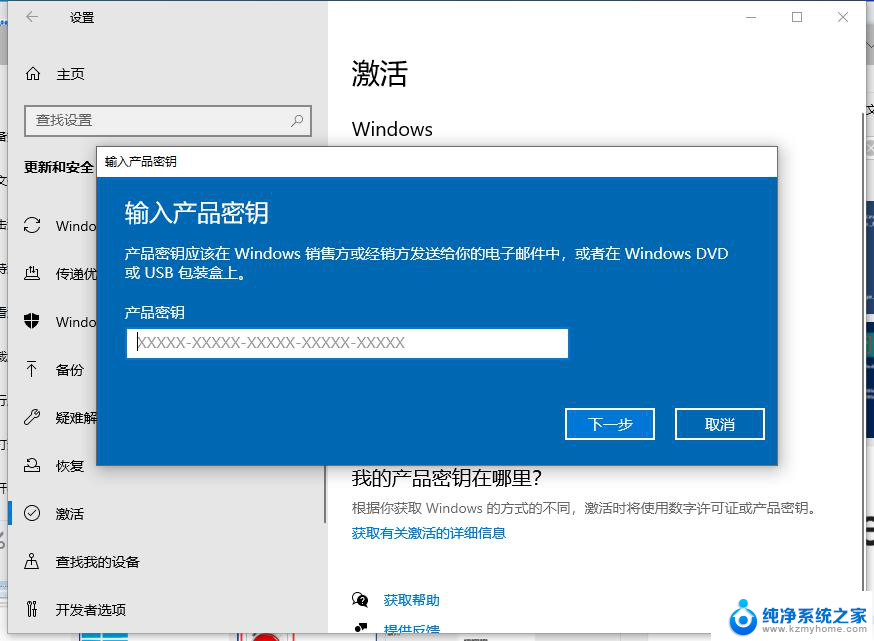
一、什么是Windows激活?
首先让我们了解Windows激活。安装Windows10的免费版后,你可能会发现它工作正常。但是功能存在某些功能限制,要解锁这些限制,需要使用真正的Windows密钥或数字许可证激活Windows。
激活是微软识别你的特定计算机和Windows安装的过程,因此他们可以验证你的许可证是否合法。
购买安装有Windows10的电脑时,将获得产品密钥。但是,也可以选择使用你的微软帐户信息并支付费用从微软官方网站获取数字许可证。
二、解决Windows10激活问题
如果你拥有正版Windows10产品密钥,但仍在桌面上看到“激活Windows10水印”,请用以下方法解决。
在“设置”>“更新和安全性”>“激活”中查看你的激活状态 。
如果你有产品密钥,请输入它以激活Windows10。
没有win10产品密钥,也可以删除桌面上的激活Windows水印
三、运行Windows激活疑难解答
如果你最近进行了重大的硬件更改(例如更换主板或硬盘)或重新安装了Windows,则内置的Windows激活疑难解答程序可能会帮助重新激活Windows。
1.使用键盘快捷键Windows + I转到“设置”应用。
2.单击“更新和安全”,然后单击“激活”。
3.现在,单击“疑难解答”。
4.按照屏幕上的说明修复Windows激活问题。
四、通过终止进程来删除水印
使用简单的记事本技巧,可以轻松地从桌面上删除“激活Windows10水印”,让我们来看看如何做。
1.首先,在电脑上打开记事本(可以通过单击开始菜单搜索“记事本”)。在记事本上,键入以下命令:
@echo off
taskkill /F /IM explorer.exe
explorer.exe
exit
2.在记事本上单击“文件”,然后单击“另存为”。
3.选择你要保存文件的位置。
4.然后将保存类型更改为“所有文件(*.*)”,并将文件名命名为“remove.bat”。
没有win10产品密钥,也可以删除桌面上的激活Windows水印
5.现在打开你保存的文件位置,将看到一个文件。
6.右键单击remove.bat文件,然后单击“以管理员身份运行”
一个命令提示符窗口将自动打开和关闭。现在,重新启动笔记本电脑或台式机,将不再有激活Windows水印。
五、注册表调整删除激活窗口水印
1.通过按Windows + R打开Windows注册表编辑器,键入regedit 并按Enter键。
2.然后展开HKEY_CURRENT_USER\Control Panel\Desktop
3.双击右侧窗口中的“PaintDesktopVersion”值。
4.将值由“1”更改为“0”,然后单击“确定”以保存更改。
没有win10产品密钥,也可以删除桌面上的激活Windows水印
5.关闭注册表编辑器,然后重新启动计算机。
另外,打开“设置”>“系统”>“通知和操作”,同时禁用“向我显示Windows欢迎体验”和“在使用windows获取提示、技巧和建议”选项,将在重新启动后禁用Windows10水印。
如果没有秘钥的话,大家按上面的方法通过终止进程或者注册表调整删除激活水印就可以了,大家尝试一下吧。
以上就是如何消除Windows 10激活水印的全部内容,如果您遇到这种情况,可以按照以上方法解决,希望对大家有所帮助。
怎么消除windows10激活水印 删除win10桌面上的激活水印的操作指南相关教程
- win10怎么关闭激活水印 电脑右下角激活windows水印怎么消除
- win10删除多余的账户 win10删除多余账户的操作指南
- 没激活windows怎么更换背景 如何更换未激活的Win10桌面背景
- win10清除桌面右下角激活提示 Win10桌面右下角提示系统未激活怎么办
- win10提醒激活 win10桌面显示激活Windows提示怎么办
- ps如何去除文字水印,不伤背景 PS去水印技巧背景不变
- win11设置打印机共享 Win11连接别人共享打印机的操作指南
- 新买的电脑怎么激活excel 新买的电脑如何激活Excel
- 蓝牙打印机怎么加墨水 如何给打印机加墨水
- win11系统自带office怎么激活 win11系统自带的office如何激活
- 如何安全拆卸显卡的详细步骤与注意事项,让你轻松拆解显卡!
- 英伟达对AI的理解和布局,黄仁勋在这里讲清楚了:探索英伟达在人工智能领域的战略布局
- 微软未来将继续推出Xbox硬件,掌机设备蓄势待发最新消息
- AMD锐龙AI 9 HX 370游戏性能领先酷睿Ultra 7 258V 75%
- AMD裁员上千人,市场“吓坏”!英伟达会超越吗?
- Win11 23H2用户反馈微软11月更新导致错误显示“终止支持”问题解决方案
微软资讯推荐
- 1 详细教程:如何在电脑上安装Win7系统步骤解析,零基础教学,轻松搞定安装步骤
- 2 如何查看和评估电脑显卡性能与参数?教你如何正确选择电脑显卡
- 3 微软酝酿Win11新特性:图表显示过去24小时PC能耗数据
- 4 倒计时!Windows 10要“退休”啦,微软官方支持即将结束,升级Windows 11前必读!
- 5 Windows 11 的 8个令人头疼的细节及解决方法 - 如何应对Windows 11的常见问题
- 6 AMD Zen 6架构台式机处理器将保留AM5兼容性,预计最快于2026年末发布
- 7 微软技术许可有限责任公司获得自动恶意软件修复与文件恢复管理专利
- 8 数智早参|微软斥资近百亿美元租用CoreWeave服务器,加速云计算发展
- 9 Win10 如何优化系统性能与提升使用体验?教你简单有效的方法
- 10 你中招了吗?Win11 24H2离谱BUG又来了,如何应对Win11最新版本的问题
win10系统推荐
系统教程推荐
- 1 u盘作为启动盘之后怎么还原 u盘启动盘变回普通u盘方法
- 2 wallpaper壁纸如何设置锁屏 锁屏壁纸设置方法
- 3 电脑f12截图默认保存在哪里 steamf12截图保存路径
- 4 液晶电视连wifi怎么看电视台 电视怎么连接wifi
- 5 不在一个网段如何共享打印机 局域网之外如何连接共享打印机
- 6 怎么取消桌面广告 win10如何关闭桌面弹出广告
- 7 电脑睡眠 快捷键 Windows 10 快速睡眠设置方法
- 8 如何打开avi格式视频 Windows Media Player播放avi教程
- 9 电脑怎么连接小米音响 小米蓝牙音响如何在win10上连接
- 10 打印机插电脑上怎么打印不了 打印机连接电脑无法打印解决方法